
Come trasferire i tuoi contatti, messaggi, segnalibri e altri dati da Android su Windows Phone?
Quando acquisti un nuovo telefono, il problema del trasferimento dei dati è sempre affrontato. Discuteremo come andare con Android su Windows Phone.
Navigazione
NEL flusso ultimo parecchi anni finestre Telefono forte cambiato — divenne di più confortevole e funzionale, n. nel di, non produzione concorrenti. Se un voi deciso acquisire a me stesso nuovo finestre Telefono, quella voi prima fermare a partire dal necessità trasferimento contatti cOSÌ vecchio telefono. NEL questo articolo noi discutere, come partire a partire dal Android. sul finestre Telefono.
Trasferimento mail, indirizzi e calendario
Quasi qualunque cosa proprietari Android. usato servizi Google, nel loro numero contatti e ufficio postale a partire dal questo servizio. esso permette fare trasferimento sul nuovo dispositivo tanto più facile, perché che cosa il suo anche può collegare a partire dal contabilità disco Google a partire dal sincronizzazione:
- Correre nel impostazioni finestre Telefono e trova paragrafo «ufficio postale + contabilità inserimenti«
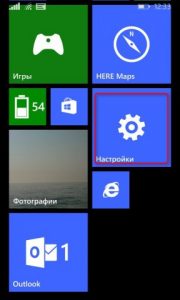
Impostazioni Windows Phone.

Account di Windows Phone.
- Scegliere «Aggiunta servizi«

Aggiunta dell'account Windows Phone
- NEL novom. finestra clic sul «Google«
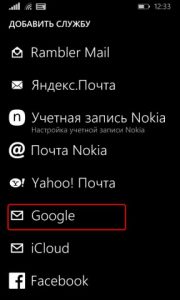
Aggiunta dell'account Google in Windows Phone
- Ulteriore scegliere «Collegare« e nel il prossimo finestra accesso nel Google
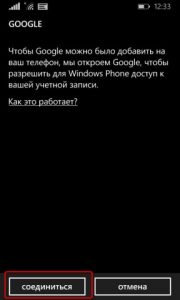
Come andare con Android su Windows Phone?
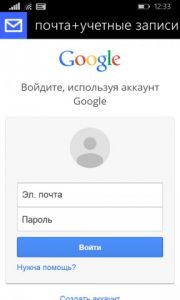
Autorizzazione di Google su Windows Phone
- Guarda sul categorie informazione, quale voi puoi condividere, nota necessario e clic «Accettare«
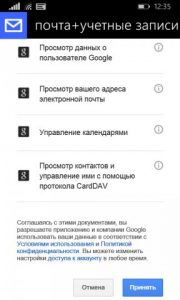
Sincronizzazione di Google con Windows Phone
Ulteriore correre caricamento in corso dati. esso rafforzare alcuni tempo. Dopo sua fine tutti ufficio postale, indirizzi, segnalibri e altro informazione schermo sul finestre Telefono. Ulteriore tapnet. di collegato inserimenti e eseguire di più dettagliato ambientazione, ma anche scegliere, che tipo dati seguire costantemente sincronizzare.

Configurazione della sincronizzazione con Windows Phone
Trasferimento SMS., MMS. e contatti
Se un sul vecchio Android. rimasto camere telefoni, ma loro non nel contabilità inserimenti Google, quella precedente metodo non effettivo per voi. NEL come situazione voi puoi impostato utilità Trasferimento. mIO. Dati.. il principale sua caratteristica nel abilità trasferimento SMS. a partire dal Android. o ios. sul finestre Telefono.

Per esecuzione come trasferimento bisogno Bluetooth, così tutti e due dispositivi dovrebbero lavoro a partire dal questo tecnologia.
- Attivare Bluetooth sul tutti e due dispositivi.
- Aperto allegato "Trasmissione dati«.
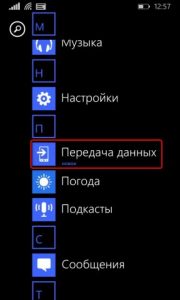
Applicazione "Trasferimento dati" per Windows Phone
- Leggere piccolo guida e clic sul continua operazioni.

Come configurare il trasferimento dei dati su Windows Phone?
- Adesso rendere coniugazione fra telefoni attraverso Bluetooth. Per detenzione operazioni Android. sarà senere domande di accesso per contatti, sms e sfide. Sul loro rispondere bisogno di positivamente.

Coniugazione Android e Windows Phone

Transizione da Android su Windows Phone
Se un operazione implementato con successo, quella finestre Telefono schermo elenco andare, che cosa voi puoi tollerare. Rendere chiusura anzi necessario elementi e scegliere sul «Inizio«.
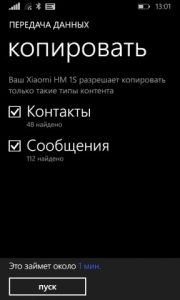
Come effettuare il trasferimento dei dati da Android su Windows Phone?
Attraverso alcuni tempo tutti informazione sarà a disposizione sul finestre Telefono.
Scarica: Trasferimento dati Per Windows Phone.
Trasferimento segnalibri
Per eseguire questo operazione voi bisogno Internet Esploratore. (Cioè.) Ne e 'valsa la pena dire, che cosa metodo può lavoro solo sul versione finestre 8.1. esso preoccupazioni e smartphone, e computer.
- Per inizio importare nel browser loro segnalibri. Se un prima di questo sul Android. voi usato Google Cromo., quella segnalibri dopo sincronizzazione schermo sul Pc, rispettivamente nel nem. stesso. Per display loro nel Internet Esploratore., lanciare il browser e scegliere nel impostazioni «Importare segnalibri«.
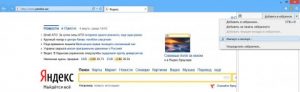
Come trasferire i segnalibri su Windows Phone?
- Se un w. voi affatto altro browser per Android., quella mossa qualunque cosa segnalibri nel separato file, ma poi trasferimento loro sul Pc e inserisci nel Cioè..

Aggiungi i segnalibri in Internet Explorer su Windows Phone
- Dopo trasferimento tutti tabs., voi abbiamo bisogno sincronizzare a partire dal finestre Telefono. Per di questo partire nel « Parametri computer» e nel sezione « Sincronizzazione parametri» scegliere « ragnatela—browser».
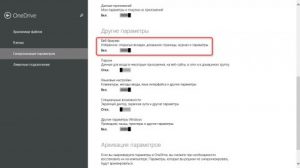
Sincronizza Internet Explorer e Windows Phone
Di più andare, check-out, che cosa sincronizzazione sul smartphone anche incluso:
- Lanciare impostazioni nel smartphone
- Aperto « Sincronizzazione impostazioni»
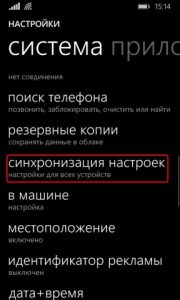
Trasferisci i segnalibri su Windows Phone
- Check-out, che cosa pulsante di Internet Esploratore. attivo
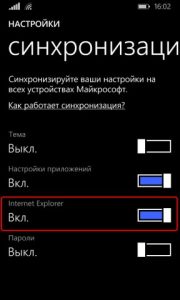
Attivare la sincronizzazione di Internet Explorer su Windows Phone
Per giusto esecuzione tutti azione, segnalibri schermo sul novom. telefono.
NEL conclusione ne e 'valsa la pena dire, che cosa partire a partire dal Android. sul finestre Telefono non così appena e complicato. la stessa cosa avere poco gratuito di tempo e da seguire istruzioni.
Video: Come andare con Android o IOS su Windows 10 Mobile o Windows Phone?
